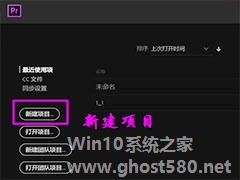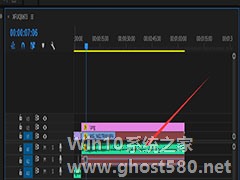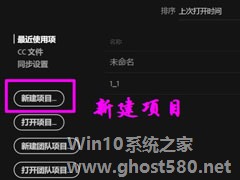-
premiere如何快速调节视频画面不透明度?
- 时间:2024-05-04 00:43:34
大家好,今天Win10系统之家小编给大家分享「premiere如何快速调节视频画面不透明度?」的知识,如果能碰巧解决你现在面临的问题,记得收藏本站或分享给你的好友们哟~,现在开始吧!
如何快速调节视频画面不透明度?进行视频后期处理,需要调整画面透明度,有什么简便方法呢?哪款工具比较好用呢?下面,小编就为大家介绍下premiere快速调节视频画面不透明度方法。
打开premiere软件,进入页面,点击【新建项目 】,将文档名称设为【透明度】,点击确定,
在项目面板中双击打开视频素材,将视频拖动到时间轴,新建序列,
选中视频,右键点击fx图标,
弹出选项,依次点击【不透明度 】——【不透明度】,
拖动两条视频轨中间的线,上调高度,将鼠标移动到上边沿就可以看到上下双箭头,按住鼠标向下拖动就可以看到透明度调节线,最上方是不透明,下方是越来越透明。
另外还可以点击左边的【添加关键帧】按钮,在透明度线上添加关键帧,拉动帧节点,分段调整关键帧的透明度。
以上就是小编为大家介绍的premiere快速调节视频画面不透明度方法。更多相关教程敬请关注系统之家。
以上就是关于「premiere如何快速调节视频画面不透明度?」的全部内容,本文讲解到这里啦,希望对大家有所帮助。如果你还想了解更多这方面的信息,记得收藏关注本站~
『本♂文②来源Win10系统之家www.ghost580.net,不得自行转载,违者必追究!』
相关文章
-
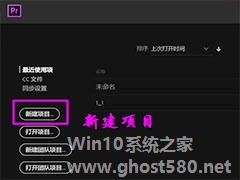
如何快速调节视频画面不透明度?进行视频后期处理,需要调整画面透明度,有什么简便方法呢?哪款工具比较好用呢?下面,小编就为大家介绍下premiere快速调节视频画面不透明度方法。
打开premiere软件,进入页面,点击【新建项目】,将文档名称设为【透明度】,点击确定,
在项目面板中双击打开视频素材,将视频拖动到时间轴,新建序列,
选中视频,右键点击... -

如何使用EDIUS快速调节视频画面颜色?EDIUS调节视频画面颜色的方法步骤
如何使用EDIUS快速调节视频画面颜色?当我们想要快速调节视频画面颜色应该怎么办呢?今天小编教给大家一个方法,使用EDIUS快速调节视频画面颜色,让我们一起来看看吧。
方法/步骤
1、打开EDIUS软件,导入视频文件,在特效面板中点击【视频滤镜】——【色彩校正】,
2、这些特效滤镜都和调色有关,其中最简单好用的就是【色彩平衡】,找到色彩平衡滤镜,将... -
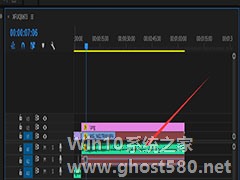
如何使用premiere调节视频声音?对视频进行后期处理,发现背景音乐太大声、盖住了人物对话,就需要将音量调小。下面,小编就为大家介绍下使用premiere调节视频声音方法。
打开premiere软件,导入一些音频文件,选选其中一个文件并双击打开,
此时会出现音频波形图,选择右上角的更多图标,找到效果控件,
可以看到有音量、左右声道,也可以在这里加... -
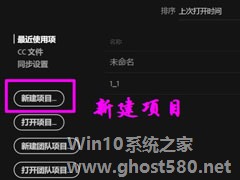
premiere怎么调节视频不透明度?premiere调节视频不透明度的方法
我们在平时的生活中,在进行视频后期处理的过程中,需要调整画面透明度,今天我们就以premiere为例,接下来我们一起往下看看premiere调节视频不透明度的方法吧。
方法步骤
1、打开premiere软件,进入页面,点击【新建项目】,将文档名称设为【透明度】,点击确定;
2、在项目面板中双击打开视频素材,将视频拖动到时间轴,新建序列;<ps...